Превод на текст за локализиране в базирани на модел приложения
Ако сте персонализирали текст на таблица или колона, като например етикети на колони или стойности на падащи списъци, може да осигурите за потребителите във вашата среда, които не работят с версията на основен език на вашата среда, този персонализиран текст на техните предпочитани езици.
Процесът има следните стъпки:
- Разрешаване на други езици за средата ви
- Експортиране на текст за локализиране
- Превод на текст за локализиране
- Импортиране на локализиран текст
Разрешаване на други езици за средата ви
Ако все още не сте разрешили езиците за средата си, използвайте стъпките, описани в Разрешаване на език, за да ги разрешите.
Важно
Разрешаването на всеки език може да отнеме няколко минути. През това време други потребители на средата може да не могат да използват приложението ви. Трябва да разрешите езиците в момент, който ще е най-малко смущаващ за потребителите.
Съвет
Докато разрешавате езиците, обърнете внимание на стойностите на LCID, използвани за всеки език. Тази стойност ще представлява езика в експортираните данни за текста за локализиране. Езиковите кодове са четири или пет цифрени идентификатори на езикови променливи. Стойности на валидни ИД на езикови променливи могат да се намерят на Диаграма на ИД на езикова променлива (LCID).
Експортиране на текст за локализиране
Обхватът на текста за локализиране, който ще бъде експортиран, е незавършеното решение, което съдържа текста за локализиране.
От Power Apps, изберете Решения. Ако елементът не е в страничния панел, изберете …Още и след това изберете желания елемент.
В списъка Всички решения изберете незавършеното решение, което съдържа желания текст с възможност за локализиране.
В командната лента изберете Преводи > Експортиране на преводи.
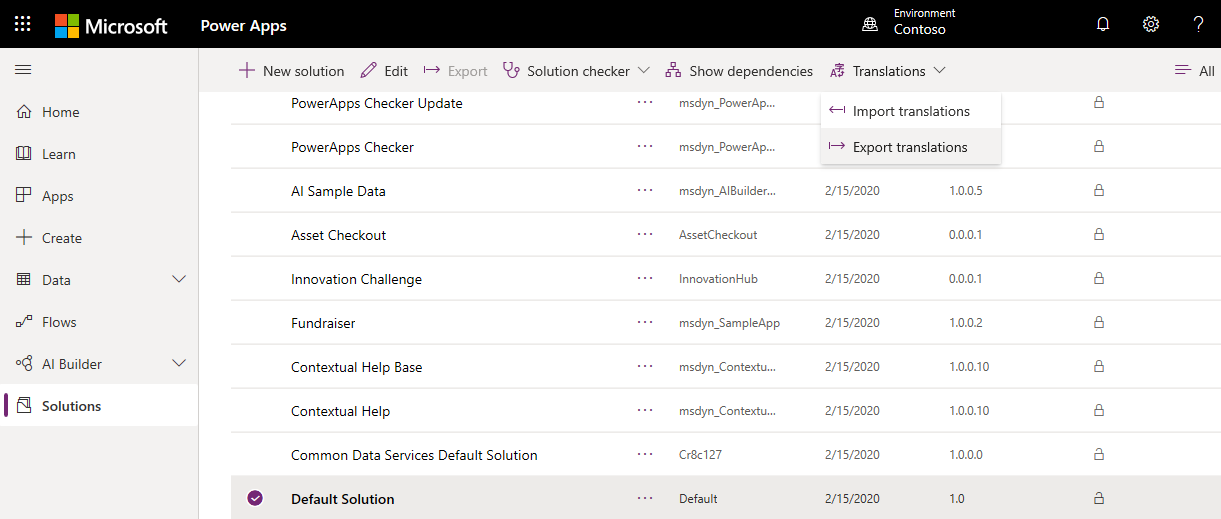
Може да видите предупреждение, което казва:
Експортирането на етикетите за превод може да отнеме няколко минути. Не щраквайте отново върху връзката за експортиране, докато не приключи първото експортиране. Сигурни ли сте, че искате да експортирате сега?
Изберете OK, ако искате да продължите.
Когато експортирането завърши, запишете zip файла на превода. Файлът е наречен например CrmTranslations_{0}_{1}.zip, където {0} е уникалното име на решението и {1} е номерът на версията на решението.
Превод на текст за локализиране
Можете да изпратите този файл на професионален лингвист, преводаческа агенция или фирма за локализация.
Ако имате познанието да преведете текста, или ако искате просто да видите формата, можете да извлечете ZIP файла, който сте експортирали. Ще видите, че той съдържа два XML файла.
[Content_Types].xmlCrmTranslations.xml
Можете да отворите CrmTranslations.xml файла с помощта на Microsoft Office Excel.
Съвет
Освен ако обикновено не отваряте XML файлове с помощта на Excel, може да бъде по-лесно да отворите Excel, след което да изберете да отворите файла чрез поставяне на пътя към извлечения CrmTranslations.xml файл.
Важно
Не променяйте файловия формат. Ако запишете файла в друг формат, няма да успеете да го импортирате обратно.
Когато преглеждате данните в Excel, погледнете раздела Локализирани етикети.
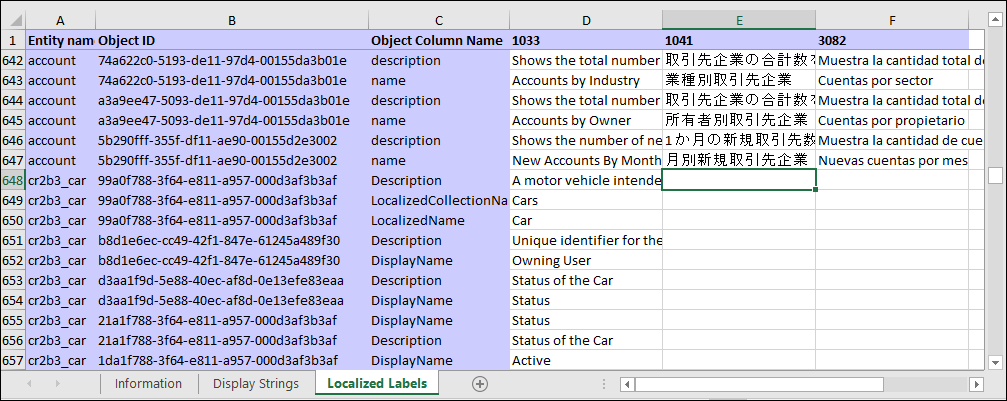
Всички персонализирани таблици или колони ще имат празни клетки за локализиран текст. Добавете локализирани стойности за тези елементи.
Бележка
Ако сте променили показваното име или описание за всяка стандартна таблица или колона на таблица, локализираните низове ще все още отразяват преводите за първоначалната стойност. Тези трябва да бъдат локализирани, за да отразят новата стойност.
Разделът Показване на низове съдържа текст, който се показва за други елементи на ПИ, например команди от лентата, съобщения за грешка и етикети за формуляр.
Актуализиране на текст за локализиране на основния език
Ако промените показваното име за всяка стандартна таблица или колона на таблица, която е включена в специално съобщение, можете да актуализирате информацията в раздела Показване на низове, за да използвате персонализираното име.
Съвет
Въпреки че ПИ, изложен на съобщенията за редактиране на системна таблица, включва много препратки към имена на таблици, той не ги включва всичките. Използването на тази техника може да намери повече. Повече информация: Редактиране на системни съобщения на таблица
Ако например промените показваното име за таблицата „Акаунт” на Фирма, потърсете в колоната за основен език в Показване на низове за следните съвпадения: account, accounts, Account и Accounts, след което направете нужните замени съответно на company, companies,, Company и Companies.
Важно
Не правете общо намиране/замяна във файл за това. Трябва да внимавате дали съответстващият текст действително се отнася за променените от вас имена.
Импортиране на локализиран текст
Импортирането на текст изисква компресирането на файлове и импортирането им в системата.
Компресиране на файлове
След като са направени промени в CrmTranslations.xml файла, вие трябва да компресирате файла заедно с [Content_Types].xml файла в zip формат. Трябва само да изберете и двата файла и след това да щракнете с десния бутон на мишката, за да отворите контекстното меню. В контекстното меню изберете Изпращане до > Компресирана папка.
Импортиране на файловете
От същия незавършеното решение, от което сте експортирали преводите, в менюто изберете Преводи > Импортиране на преводи.
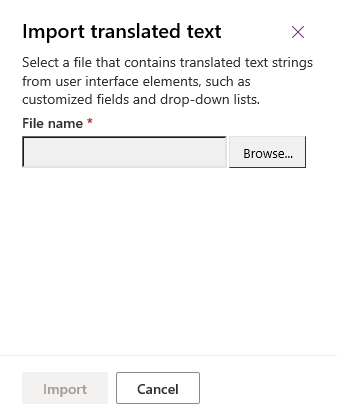
Изберете файла, който съдържа компресирания преведен текст, и изберете Импортиране.
След импортирането на преведения текст трябва да публикувате всички персонализации, за да видите промените в приложенията.
Следващи стъпки
Регионални и езикови опции за вашата организация
Редактиране на съобщения на системна таблица
Бележка
Можете ли да ни споделите повече за езиковите си предпочитания за документацията? Попълнете кратко проучване. (имайте предвид, че това проучване е на английски език)
Проучването ще отнеме около седем минути. Не се събират лични данни (декларация за поверителност).
Обратна връзка
Очаквайте скоро: През цялата 2024 г. постепенно ще отстраняваме проблемите в GitHub като механизъм за обратна връзка за съдържание и ще го заменим с нова система за обратна връзка. За повече информация вижте: https://aka.ms/ContentUserFeedback.
Подаване и преглед на обратна връзка за